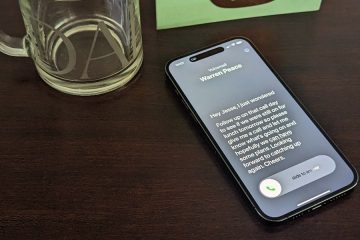Aero Shake adalah fitur di Windows 11 yang memungkinkan Anda meminimalkan semua jendela lain di desktop Anda kecuali yang sedang Anda goyang. Untuk menggunakan Aero Shake, ambil bilah judul dari jendela yang ingin Anda biarkan terbuka dan goyangkan dengan cepat. Semua jendela lain akan diminimalkan, dan Anda dapat memulihkannya dengan menggoyangkan kembali jendela.
Fitur Aero Shake di Windows 11 memiliki beberapa keuntungan, antara lain:
Ini dapat membantu Anda merapikan desktop Anda: Jika Anda memiliki banyak jendela yang terbuka, Aero Shake dapat menjadi cara yang cepat dan mudah untuk meminimalkan semua kecuali jendela yang sedang Anda kerjakan. Ini dapat membantu Anda fokus pada tugas yang ada dan menghindari gangguan oleh jendela lain. Ini dapat menghemat waktu Anda: Daripada harus memperkecil setiap jendela satu per satu, Anda dapat menggoyangkan jendela yang ingin tetap dibuka dan semua jendela lainnya akan diminimalkan secara otomatis. Ini dapat menghemat waktu Anda, terutama jika Anda memiliki banyak jendela yang terbuka. Ini bisa lebih efisien: Jika Anda sedang mengerjakan proyek yang mengharuskan Anda untuk fokus pada satu jendela pada satu waktu, Aero Shake dapat membantu Anda menjadi lebih efisien dengan meminimalkan semua jendela lainnya. Ini dapat membantu Anda menghindari gangguan dan menyelesaikan pekerjaan Anda lebih cepat.
Dalam panduan ini, kami akan menunjukkan kepada Anda langkah-langkah untuk mengelola fitur guncangan jendela bilah judul di Windows 11.
Cara mengaktifkan jendela bilah judul untuk bergoyang di Windows 11
Berikut adalah beberapa tips tambahan untuk menggunakan Aero Shake:
Aktifkan hanya jika Anda merasa akan menggunakannya. Aero Shake dinonaktifkan secara default di Windows 11. Jika Anda merasa tidak akan menggunakannya, Anda tidak perlu mengaktifkannya. Berhati-hatilah agar tidak mengguncang bilah judul jendela secara tidak sengaja. Jika Anda secara tidak sengaja memicu Aero Shake, Anda dapat dengan mudah memulihkan jendela yang diminimalkan dengan menggoyangkan kembali jendela tersebut. Gunakan hanya dengan jendela yang saat ini dimaksimalkan. Aero Shake tidak akan berfungsi dengan jendela yang diperkecil atau dalam mode layar penuh.
Untuk mengaktifkan Aero Shake di Windows 11, gunakan langkah-langkah berikut:
Buka aplikasi Pengaturan > klik Sistem dan klik Multitasking. Alihkan ke opsi “goyang jendela bilah judul”. Setelah selesai, Anda dapat mengklik dan mengguncang bilah judul untuk meminimalkan semua jendela yang terbuka kecuali yang Anda goyang.
Cara mengaktifkan jendela bilah judul untuk bergoyang
Buka aplikasi Pengaturan > klik Sistem dan klik Multitasking. Nonaktifkan opsi “goyang jendela bilah judul”. Setelah selesai, fitur guncangan jendela bilah judul akan mati di Windows 11.
Baca lebih lanjut: